如何重装系统呢?Windows系统不知怎么回事,老是定时出现问题,又找不到原因,为了防微杜渐,还是一键重装系统吧。有些小伙伴下载了石大师一键重装系统,可是不知如何操作。下面,我就将石大师一键重装系统的详细步骤分享给你们。
石大师装win10系统步骤
1、下载安装完成后,双击进入石大师装机工具界面,然后根据提示选择自己需要安装Windows10 64位系统。注意:灰色按钮代表当前硬件或分区格式不支持安装此系统。同时建议用户退出安全软件,以免重装出现问题。
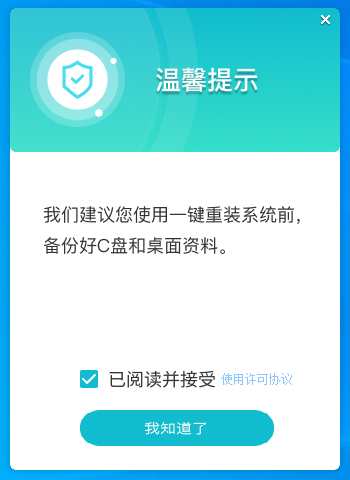
2、选择好系统后,点击下一步,等待PE数据和系统的下载。
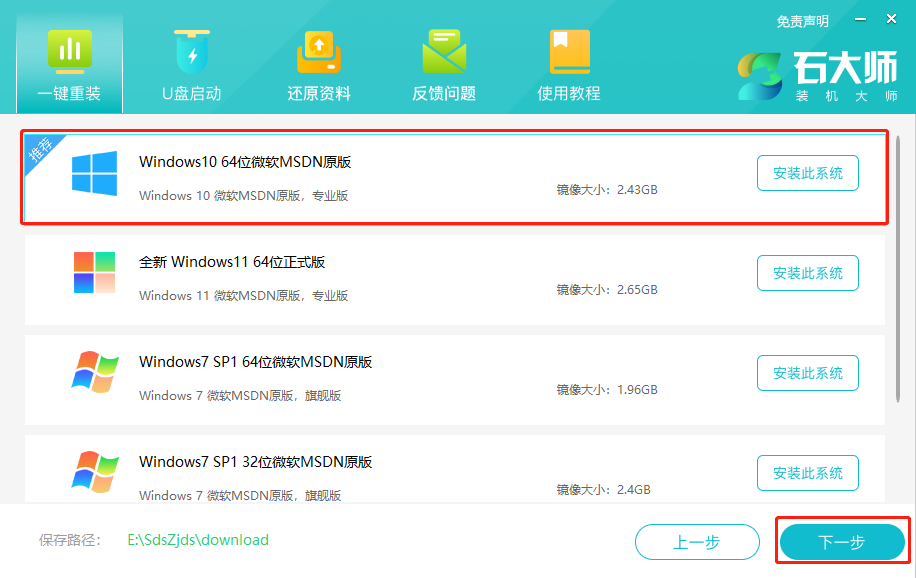
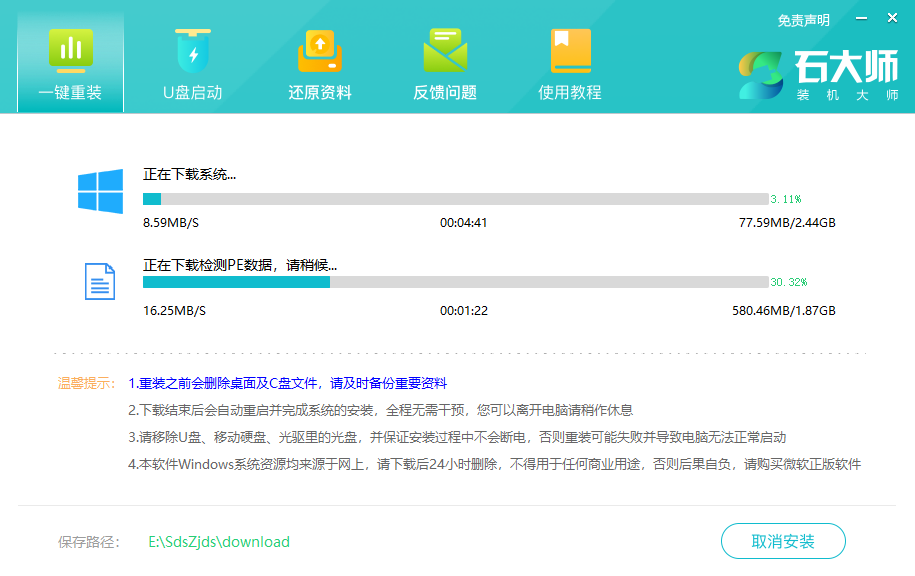
3、下载完成后,系统会自动重启。
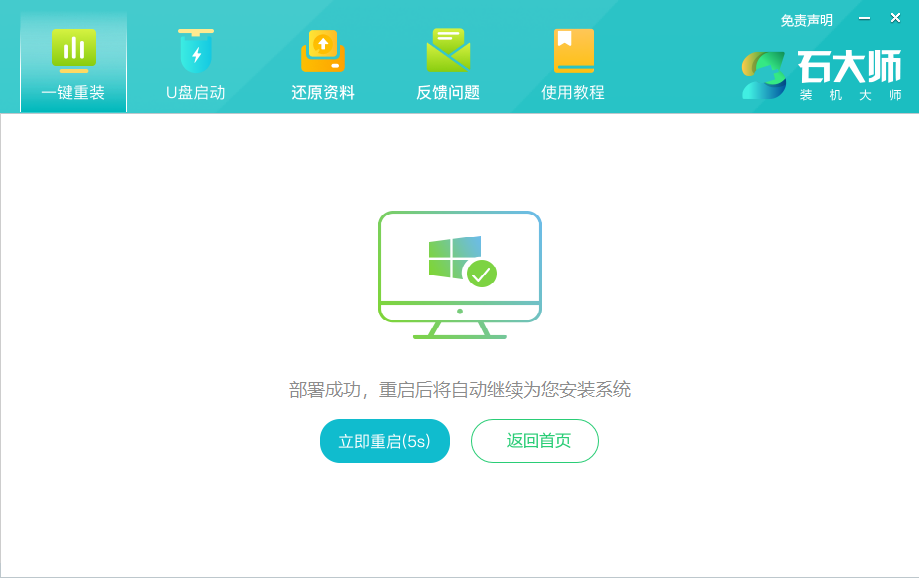
4、系统自动重启进入安装界面。
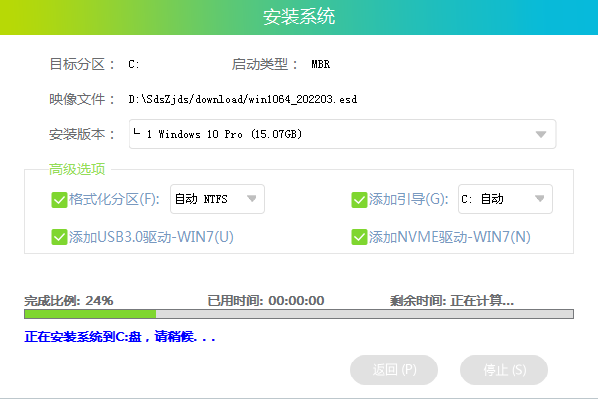
5、安装完成后进入部署界面,静静等待系统进入桌面就可正常使用了!
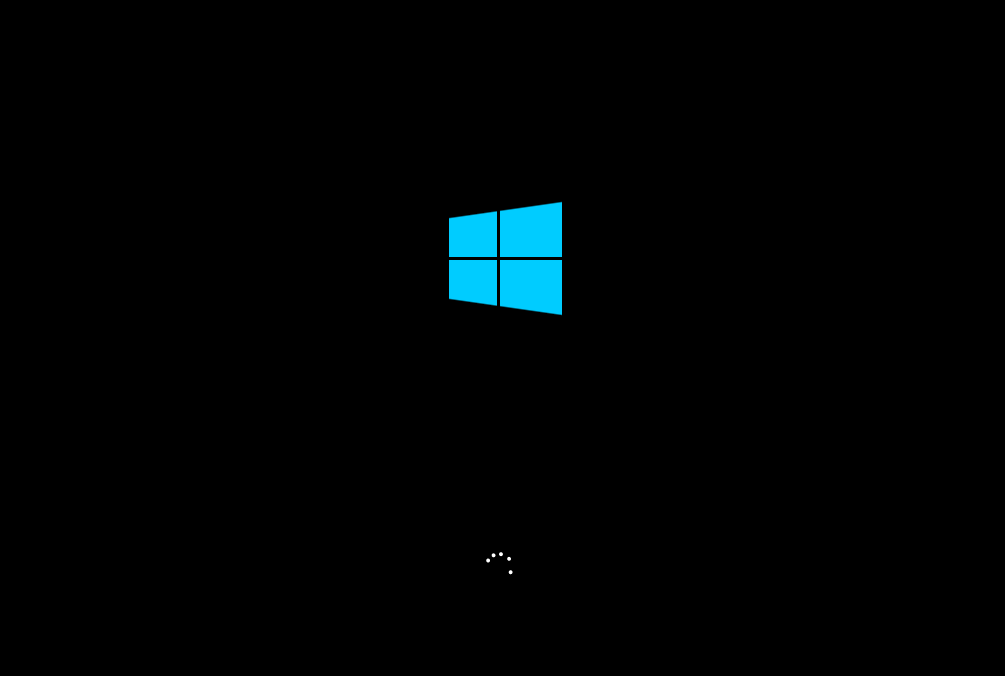


 时间 2023-01-16 00:34:23
时间 2023-01-16 00:34:23 作者 admin
作者 admin 来源
来源 

